Microsoft bringer 'Min dag'-sidefeltet til Outlook på nettet
3 min. lese
Oppdatert på
Les vår avsløringsside for å finne ut hvordan du kan hjelpe MSPoweruser opprettholde redaksjonen Les mer
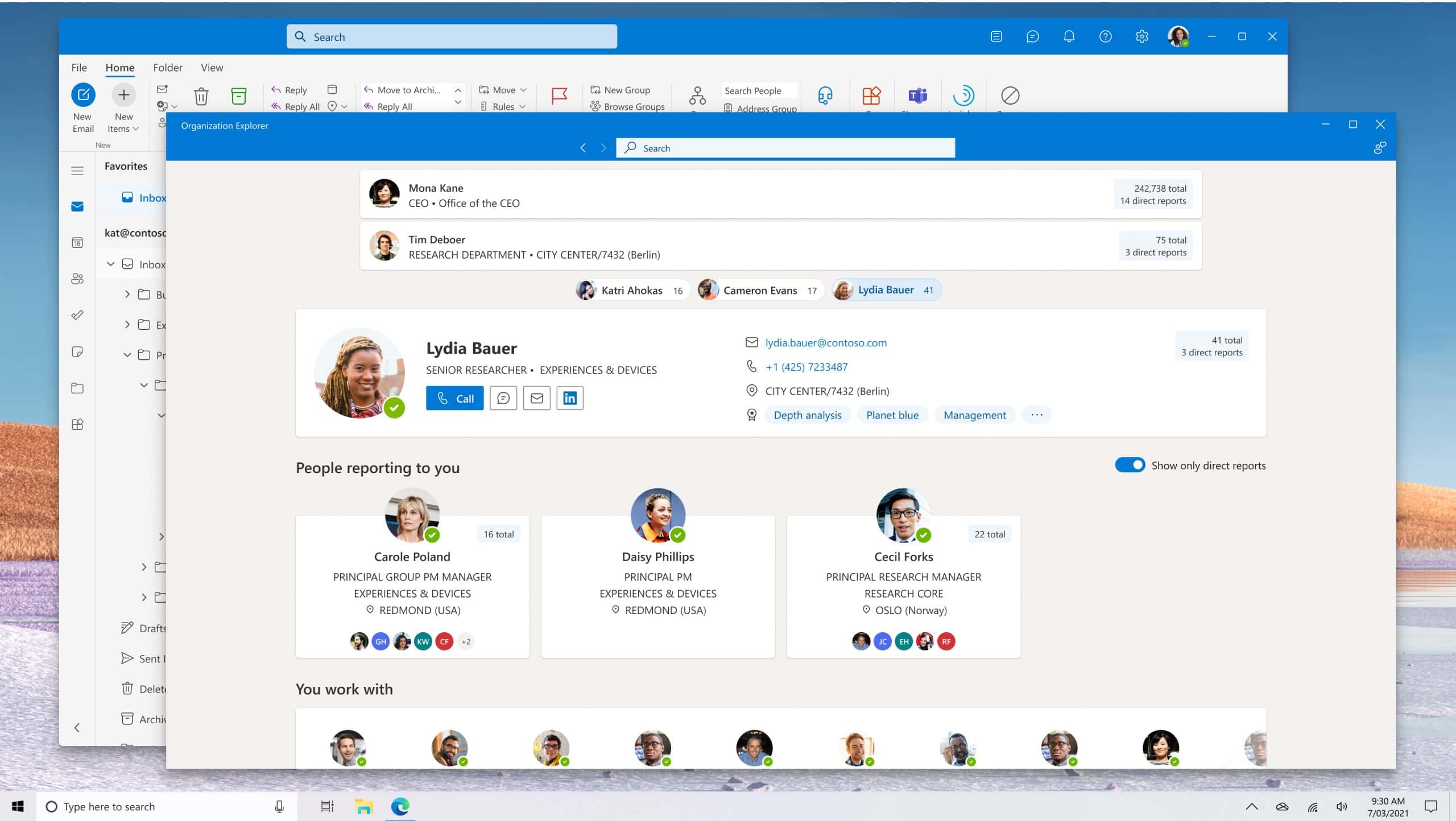
Microsoft har introdusert et nytt sidefelt for Outlook på nettet for de som har dager rundt e-poster, kalendere og oppgaver.
Dag-sideruten i Outlook Web hjelper deg å være mer produktiv og spare tid ved å redusere kontekstbytte, noe som reduserer effektiviteten.
Side-ved-side-visningen av e-post, kalender og oppgaver i Outlook Web mens du navigerer gjennom arbeidet betyr at du sparer tid og konsentrasjon ved å slippe å flytte fra vindu til vindu.
My Day-sidepanelet i Outlook Web
Dra og slipp e-postene dine til Min dag-sidepanelet for å opprette en oppgave
For å fortsette å spore oppgaver som kommer via e-post, kan du nå ganske enkelt dra og slippe disse e-postene til Min dag-sidepanelet og legge dem til som oppgaver i To Do eller som hendelser i kalenderen din. Nå kan du lage oppgaver fra e-postene dine uten å måtte bytte mellom flere faner og apper. Oppgaver opprettet på denne måten vil inkludere en lenke til de relevante e-postene som deretter kan finnes i oppgavedetaljene.
Oppgaver opprettet fra e-poster som dras og slippes, vil bli lagt til standardoppgavelisten i To Do. For å legge til oppgaver til en annen liste, velg en liste fra rullegardinalternativene i To Do-fanen i sidepanelet før du drar og slipper e-posten.
Dra og slipp oppgaver for å blokkere tid i kalenderen din
Tidsblokkering er en effektiv måte å få ting gjort på. Med introduksjonen av My Day-sidepanelet har du nå en enkel og intuitiv måte å blokkere tid for oppgaver i kalenderen din. Åpne kalenderen i Outlook Web, klikk på Min dag-ikonet fra den øverste overskriften, klikk på To Do-fanen i Min dag-sidepanelet, og dra og slipp en oppgave derfra til kalenderen din.
Velg tekst i en e-post for å opprette en oppgave og rediger den i sidepanelet
Noen ganger tjener det ikke alltid hensikten å dra en hel e-post for å lage en oppgave, spesielt når emnet for e-posten ikke formidler den faktiske oppgaven.
Microsoft har derfor laget en funksjon som lar deg lage en oppgave fra valgt tekst i e-poster. Bare velg en del av e-posten du vil legge til som en oppgave, klikk på gjøremålsikonet som vises på toppen av den valgte teksten, og voilà, en oppgave opprettes i gjøremål. Min dag-sidepanelet åpnes også slik at du kan redigere eller legge til notater til den nyopprettede oppgaven.
Andre funksjoner i My Day-sidepanelet
Andre funksjoner tilgjengelig i sidepanelet inkluderer muligheten til å:
- Legg til og vis oppgaver som forfaller i dag fra Kalender-fanen i sidepanelet.
- Høyreklikk på en oppgave i sidepanelet for å utføre flere handlinger som å legge til en forfallsdato eller en påminnelse til oppgaven.
- Åpne hele To Do-appopplevelsen på nettet.
Du kan også få tilgang til det samme Min dag-sidepanelet fra office.com.
Hvordan prøve funksjonen nå
Gå over til outlook.office.com og velg Min dag fra overskriften.
av DrWindows

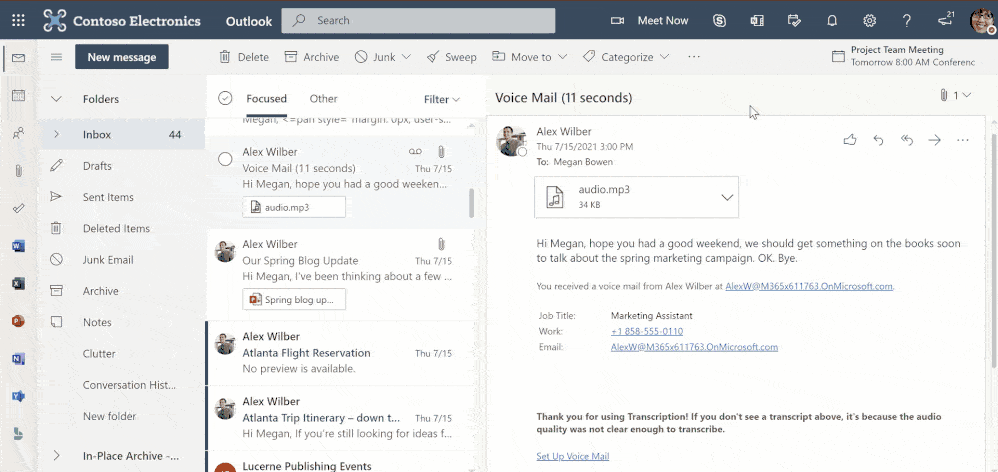








Brukerforum
0 meldinger